AUTONOMIA ASSOLUTA
Dalla A alla Z: la guida step su step per allestire un sito da zero con Joomla!
Creare un Sito Web con Joomla: Guida Passo-Passo
Creare un sito web può sembrare un compito arduo, ma con Joomla, un popolare sistema di gestione dei contenuti (CMS), è più facile di quanto pensi! In questa guida, ti mostrerò come allestire il tuo sito web con Joomla, partendo dall'acquisto del dominio fino alla pubblicazione del sito.
1. Scegliere e Acquistare un Dominio per continuare con Joomla! Nel mondo di Joomla, il primo passo fondamentale è l'acquisto di un dominio e di uno spazio di hosting, e Aruba.it è la scelta migliore e più popolare in Italia per questo servizio.
2. Scelta Dominio e Hosting Da questa pagina Aruba, clicca il pulsante arancio (vedi foto... i prezzi potrebbero variare di qualcosa ma il pulsante è questo) e prosegui con l'acquisto Hosting Linux Easy anche se non hai un account con Aruba; sarete inviati alla pagina per acquistare il dominio, da usare per allestire il tuo sito con Joomla.
e prosegui con l'acquisto Hosting Linux Easy anche se non hai un account con Aruba; sarete inviati alla pagina per acquistare il dominio, da usare per allestire il tuo sito con Joomla.
(Vedi schermata)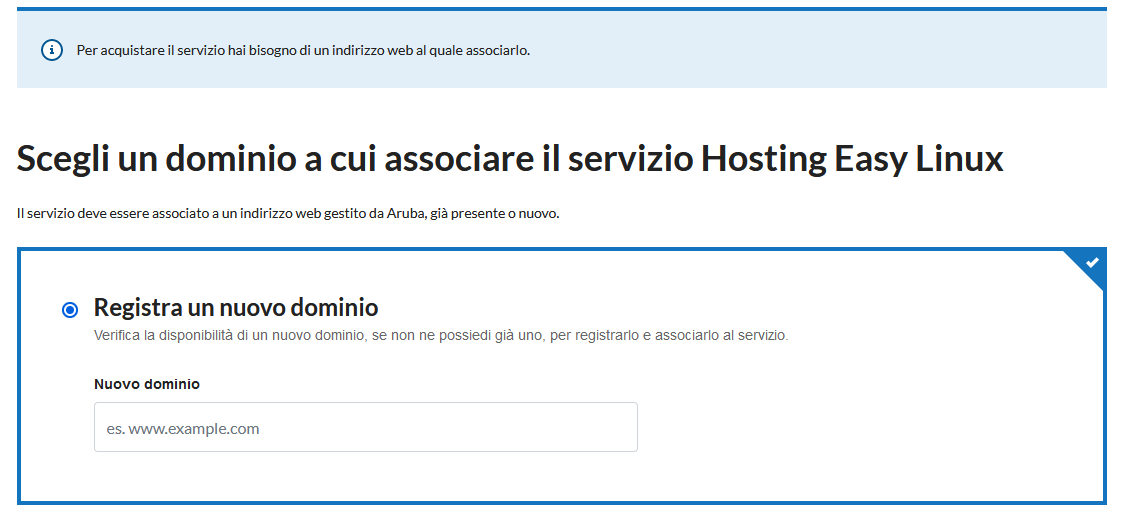 Scegliere il Dominio Perfetto: Consigli e Strategie
Scegliere il Dominio Perfetto: Consigli e Strategie
Il dominio è il biglietto da visita digitale di qualsiasi sito web. Una scelta oculata può avere un impatto significativo sul successo del tuo progetto online. Un buon dominio dovrebbe essere breve e facile da ricordare. Nomi lunghi o complessi possono essere difficili da ricordare e aumentare il rischio di errori di digitazione. Idealmente, prova a mantenere il tuo dominio entro i 15 caratteri.
Il dominio dovrebbe essere facile da pronunciare e comprendere anche quando viene detto ad alta voce. Questo facilita la condivisione del tuo sito tramite il passaparola e riduce gli equivoci.
Possibilmente da evitare: Numeri e trattini possono creare confusione. Le persone potrebbero non sapere se scrivere il numero in cifre o lettere e i trattini possono essere facilmente dimenticati o inseriti nel posto sbagliato.
Scegliere l'estensione giusta: Le estensioni più popolari come .com, .net o .org sono spesso le più desiderabili, ma ci sono molte altre opzioni specifiche per paese o settore, come .it per l'Italia o .info per siti informativi. Scegli un'estensione che sia pertinente al tuo pubblico o settore.
Verifica la Disponibilità: Una volta deciso e digitato nella casella clicca il pulsante arancio sotto "PROSEGUI" ed il sistema di registrazione controllerà la disponibilità.
(Vedi foto esempio)
 In questo caso come vedi era disponibile la nostra scelta, il sistema ti propone anche altri domini associabili da acquistare a pacchetto ma evidentemente non è necessario, e comunque potrai farlo in futuro quando e se lo riterrai necessario.
In questo caso come vedi era disponibile la nostra scelta, il sistema ti propone anche altri domini associabili da acquistare a pacchetto ma evidentemente non è necessario, e comunque potrai farlo in futuro quando e se lo riterrai necessario.
Quindi clicca sul pulsante arancio "PROSEGUI" senza aggiungere niente e ti troverai in questa schermata (vedi foto)
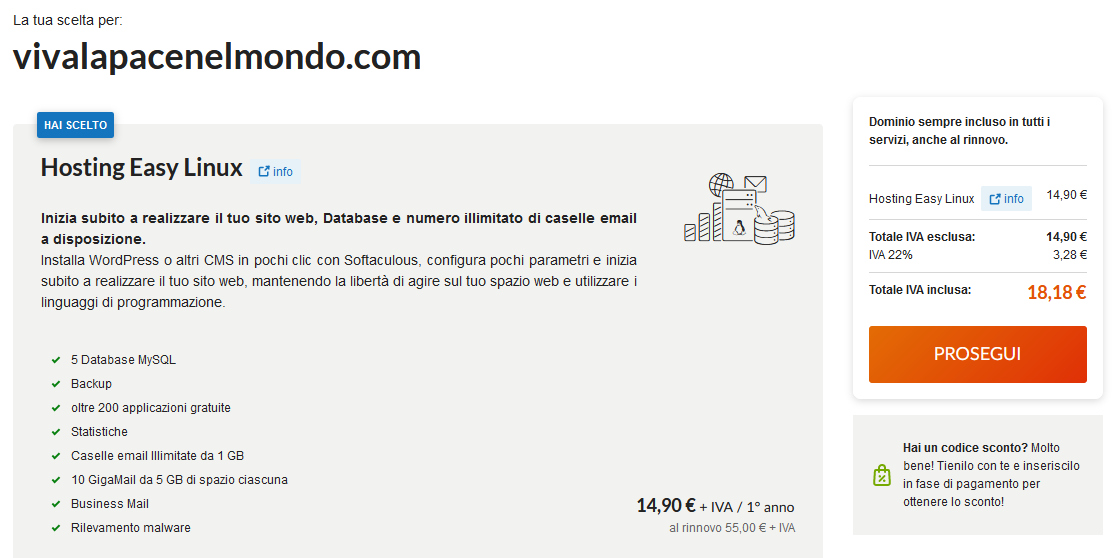 A questo punto, senza aggiungere altro (non spuntare caselle) clicca sempre su "PROSEGUI" altri due Step e senza aggiungere nient'altro (non ne hai bisogno per ora) fino ad arrivare alla schermata dove Aruba ti chiederà la registrazione (Vedi foto)
A questo punto, senza aggiungere altro (non spuntare caselle) clicca sempre su "PROSEGUI" altri due Step e senza aggiungere nient'altro (non ne hai bisogno per ora) fino ad arrivare alla schermata dove Aruba ti chiederà la registrazione (Vedi foto) Se hai già un account Aruba inserisci le credenziali di accesso e prosegui fino al completamento dell'operazione di acquisto, pagamento compreso. Se non hai un account Aruba, sei un nuovo Cliente, crea il tuo account nuovo e prosegui come da guida all'interno dell'account.
Se hai già un account Aruba inserisci le credenziali di accesso e prosegui fino al completamento dell'operazione di acquisto, pagamento compreso. Se non hai un account Aruba, sei un nuovo Cliente, crea il tuo account nuovo e prosegui come da guida all'interno dell'account.
Completato il tutto devi soltanto attendere qualche ora o al max 24 ore perché Aruba ti invii tutto il necessario alla mail con cui hai creato il tuo account e quindi cominciare l'avventura.
Quando hai tutto l'occorrente a disposizione, ovvero ti avranno comunicato per mail:
la registrazione del dominio, la configurazione dl pacchetto hosting, quindi, la disponibilità del database, FTP, certificato SSL e servizio di posta elettronica sei al completo e quindi accedi (vedi foto)
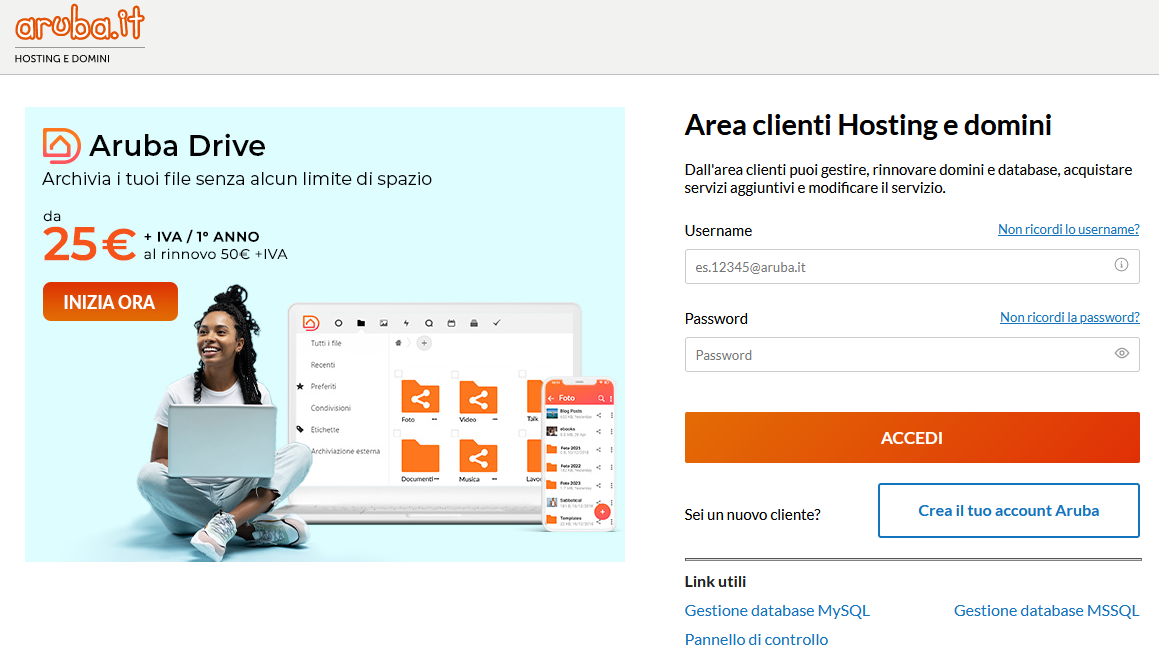
Il pannello di gestione al suo interno ti apparirà così (Vedi foto) 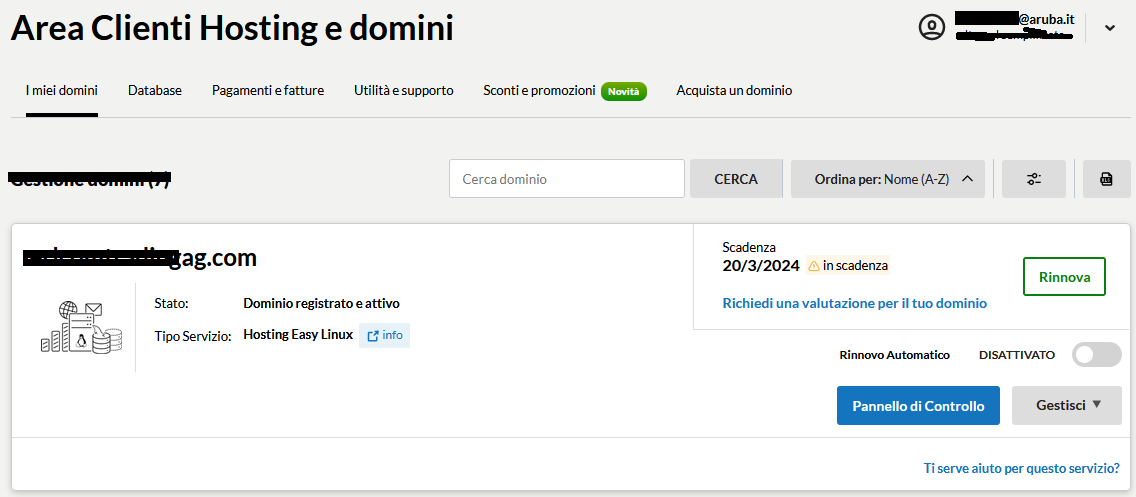 Da questo pannello, cliccando il pulsante blu "Pannello di Controllo" puoi entrare nel pannello dove puoi gestire il tutto (Vedi foto)
Da questo pannello, cliccando il pulsante blu "Pannello di Controllo" puoi entrare nel pannello dove puoi gestire il tutto (Vedi foto) A questo punto ferma un attimo, passeremo all'installazione del software (CMS Joomla), sarà molto facile vedrai (lo spiegheremo nel prossimo articolo), però devi fare una cosa subito.
A questo punto ferma un attimo, passeremo all'installazione del software (CMS Joomla), sarà molto facile vedrai (lo spiegheremo nel prossimo articolo), però devi fare una cosa subito.
Cosa? Fra le varie mail che Aruba ti ha inviato per consegnarti tutti i dati del tuo pacchetto hosting completo, ce nè una contenente i dati del database (normalmente è così "Il servizio MySQL Sql1234567 è attivo, sfruttalo subito!"); quindi la apri e in basso trovi un pulsante arancio con la dicitura "IMPOSTA PASSWORD" - clicca e imposta la Password - è fondamentale farlo prima che scada il tempo, normalmente 7 giorni dalla consegna della mail.
Nota: come tutte le passworde e le credenziali in generale devono essere conservate in un posto sicuro e non smarrirle mai, questo potrebbere compromettere fatalmente il proseguio del progetto.
Ora andiamo ad installare il software (CMS Joomla) per gestire i contenuti del tuo sito web.
